Lý thuyết Tin học 6 Bài 11 (Kết nối tri thức): Định dạng văn bản
Tóm tắt lý thuyết Tin học lớp 6 Bài 11: Định dạng văn bản ngắn gọn, chi tiết sách Kết nối tri thức với cuộc sống sẽ giúp học sinh nắm vững kiến thức trọng tâm, ôn luyện để học tốt Tin học 6.
1. Phần mềm soạn thảo văn bản
- Phần mềm soạn thảo văn bản có thể được cài đặt trên máy tính hoặc chạy trực tuyến trên Internet, … Chức năng cơ bản của các phần mềm soạn thảo như:
+ Tạo và định dạng văn bản.
+ Biên tập, chỉnh sửa nội dung.
+ Lưu trữ văn bản.
+ In văn bản.
- Một số chức năng nâng cao của phần mềm soạn thảo:
+ Xem lại và theo dõi sự thay đổi của tài liệu.
+ Lưu trữ tài liệu trên đám mây để có thể lấy dữ liệu từ máy tính, điện thoại di động hoặc máy tính bảng.
+ Làm việc cộng tác với người khác trên cùng một tài liệu mọi lúc mọi nơi.
⇒ Chúng ta có thể sử dụng phần mềm soạn thảo văn bản để soạn báo cáo, bài viết, cuốn sách, bản tin, tờ rơi, …
2. Định dạng văn bản và in
a) Định dạng đoạn văn bản
- Trong soạn thảo văn bản, đoạn là phần văn bản thường được được phân cách bởi dấu ngắt đoạn, ta nhấn phím Enter.
- Việc định dạng giúp chúng ta thay đổi cách trình bày của đoạn trong văn bản bằng các lệnh định dạng nằm trong thẻ Home, ở nhóm lệnh Paragraph.
Ví dụ: Tăng, giảm lề của đoạn, căn chỉnh lề, đặt khoảng cách giữa các các dòng trong đoạn, …

Hình 11.1: Các lệnh định dạng đoạn văn bản
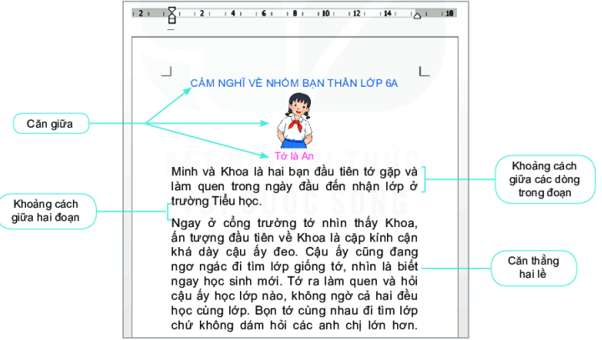
Hình 11.2: Đoạn văn bản sau khi được định dạng
b) Định dạng trang văn bản
- Để văn bản đẹp và có bố cục hài hòa, em cần định dạng trang văn bản. Các lệnh định dạng trang văn bản trong thẻ Page Layout, ở nhóm lệnh Page Setup.
- Các yêu cầu cơ bản khi trình bày trang văn bản gồm:
+ Chọn hướng trang (Orientation): trang đứng (Portrait) hay trang ngang (Landscape).
+ Đặt lề trang (Margins): lề trái (Left), lề phải (Right), lề trên (Top) và lề dưới (Bottom).
+ Lựa chọn khổ giấy (Size): khổ giấy phổ biến là khổ A4.
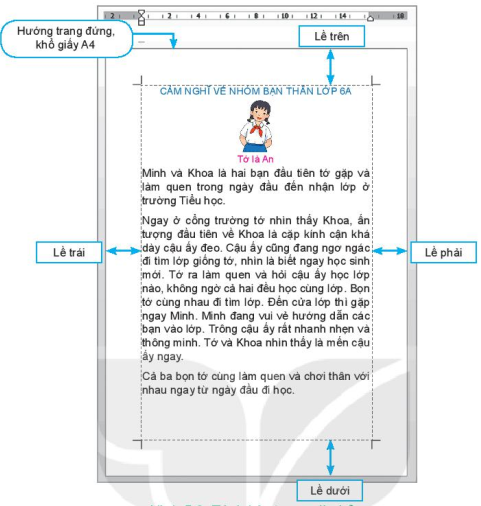
Hình 11.3: Trình bày các trang văn bản
c) In văn bản
Sau khi hoàn thành tạo văn bản, em có thể in văn bản ra giấy. Để thực hiện công việc này, trong thẻ File, em chọn lệnh Print.
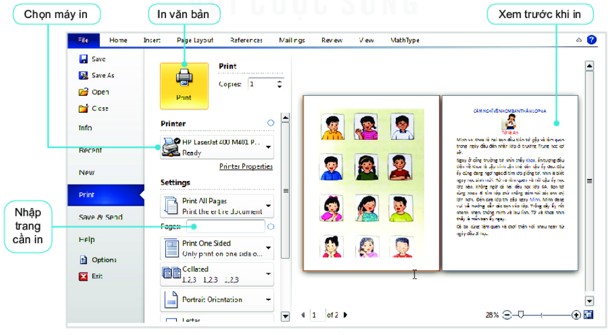
Hình 11.4: Các lệnh để in văn bản
3. Thực hiện: Định dạng văn bản
Nhiệm vụ: Em hãy tham khảo bài viết này để soạn một bài viết cảm nghĩ của em trên phần mềm soạn thảo văn bản.
Một số công việc cần làm:
- Nhập nội dung văn bản, chèn hình ảnh.
- Căn lề đoạn văn bản.
- Chọn hướng trang, chọn lề trang.
- Xem trang in để điều chỉnh lại việc căn lề đoạn và căn lề trang (nếu cần).
- Lưu tệp văn bản.

Hình 11.5: Bài viết của bạn An
Hướng dẫn
a) Khởi động phần mềm và nhập nội dung
- Chọn biểu tượng phần mềm trên màn hình nền.
- Nhập nội dung văn bản.
- Chọn Insert/Picture để mở hộp thoại Insert Picture và chèn hình ảnh.
b) Căn lề đoạn văn bản
Chọn tiêu đề Cảm nghĩ về nhóm bạn thân lớp 6A, hình ảnh và dòng Tớ là An.
Chọn thẻ Home và chọn![]() để căn lề giữa. Kết quả như sau:
để căn lề giữa. Kết quả như sau:
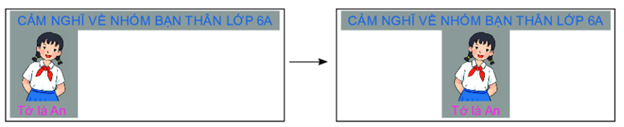
Thực hiện tương tự để căn lề cho đoạn văn bản trong bài viết.
c) Chọn hướng trang, lề trang
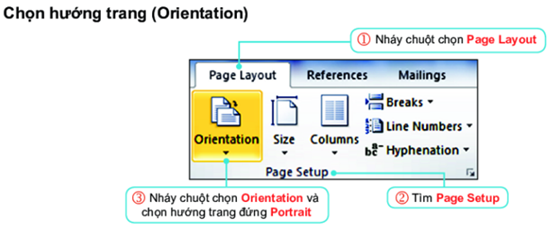
Hình 11.5: Cách thay đổi hướng trang
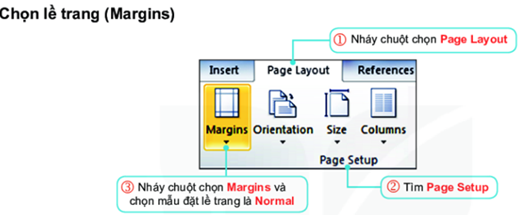
Hình 11.6: Cách thay đổi lề trang
d) Lưu tệp
Chọn File/Save để lưu tệp văn bản với tên là CamNghiVeBan.docx.
Xem thêm tóm tắt lý thuyết Tin học 6 sách Kết nối tri thức hay, chi tiết khác:
Xem thêm các chương trình khác:
- Soạn văn lớp 6 (hay nhất) - Kết nối tri thức
- Soạn văn lớp 6 (ngắn nhất) - Kết nối tri thức
- Bộ câu hỏi ôn tập Ngữ văn lớp 6 - Kết nối tri thức
- Bố cục tác phẩm Ngữ văn 6 – Kết nối tri thức
- Nội dung chính tác phẩm Ngữ văn lớp 6 – Kết nối tri thức
- Tóm tắt tác phẩm Ngữ văn lớp 6 – Kết nối tri thức
- Tác giả tác phẩm Ngữ văn lớp 6 – Kết nối tri thức
- Văn mẫu lớp 6 – Kết nối tri thức
- Giải sgk Địa Lí 6 – Kết nối tri thức
- Giải sbt Địa Lí 6 – Kết nối tri thức
- Lý thuyết Địa Lí 6 – Kết nối tri thức
- Giải sgk Toán 6 – Kết nối tri thức
- Giải Vở thực hành Toán lớp 6 – Kết nối tri thức
- Giải sbt Toán 6 – Kết nối tri thức
- Lý thuyết Toán 6 – Kết nối tri thức
- Chuyên đề dạy thêm Toán 6 Kết nối tri thức (2024 có đáp án)
- Giải sgk Công nghệ 6 – Kết nối tri thức
- Giải sbt Công nghệ 6 – Kết nối tri thức
- Lý thuyết Công nghệ 6 – Kết nối tri thức
- Giải sgk Lịch sử 6 – Kết nối tri thức
- Giải sbt Lịch sử 6 – Kết nối tri thức
- Lý thuyết Lịch sử lớp 6 - Kết nối tri thức
- Giải sgk GDCD 6 – Kết nối tri thức
- Giải sbt GDCD 6 – Kết nối tri thức
- Lý thuyết GDCD 6 – Kết nối tri thức
- Giải sgk Khoa học tự nhiên 6 – Kết nối tri thức
- Giải sbt Khoa học tự nhiên 6 – Kết nối tri thức
- Lý thuyết Khoa học tự nhiên 6 – Kết nối tri thức
- Giải sgk Tiếng Anh 6 – Global Success
- Giải sbt Tiếng Anh 6 – Kết nối tri thức
- Bài tập Tiếng Anh 6 Global success theo Unit có đáp án
- Trọn bộ Từ vựng Tiếng Anh 6 Global success đầy đủ nhất
- Ngữ pháp Tiếng Anh 6 Global success
